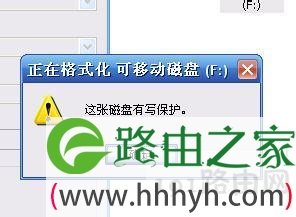亲,以下就是关于(U盘被写保护解除步骤),由“WiFi之家网”整理!
原标题:"U盘被写保护如何解除?"相关电脑问题教程分享。 - 来源:WiFi之家网。
在使用U盘的时候,一直都很正常,但是突然有一天,U盘被提示被写保护了,不能够进行读写数据,如果这时正着急使用,一定会被气疯了吧,其实解决这个问题,是非常简单的。
U盘被写保护
有的人说把U盘送去修理,或者说你的电脑中病毒了,要重装系统,还有更直接的说你的U盘废了,换一个吧!反正我就是不死心,没试过其它方法不要这么早就给U盘下“死刑”的定论。当然,也有的说下个U盘修复工具修复一下,网上的软件那么多,如果下个有毒的软件来那不是全体遭殃!还是算了吧。
我也遇到过这样的情况,当时想扔了U盘的心都有了,但是突然,我打开电脑磁盘管理的时候,在里面看到U盘了,这下好办:
右键点击“我的电脑”--“管理”--“磁盘管理”,只要你能在这里面看到U盘的盘符,OK,说明你的U盘是正常的,右键选择格式化,文件格式选择FAT32(默认是FAT,但大多U盘是FAT32),分配单元选“默认值”,点击“确定”于是它从1%开始,你会很激动地看着它一直到100%,稍等,你就会看见“状态良好”几个字,格式化完成。意外吧,以为电脑解决不了的问题,换个方式很容易就解决掉了。
U盘提示被写保护,可以通过以上的方法,打开电脑磁盘管理,右键U盘盘符,选择格式化,注意格式要选择FAT32,点击确定,就可以解除U盘被写保护了。方法简单,有同样问题的网友不妨试试该方法。
以上就是关于-常见问题-(U盘被写保护解除步骤)的教程!
原创文章,作者:常见问题,如若转载,请注明出处:https://www.224m.com/130308.html